
Съдържание:
- Автор Lynn Donovan [email protected].
- Public 2023-12-15 23:43.
- Последно модифициран 2025-06-01 05:07.
Ан правило за афинитет е настройка, която установява връзка между две или повече VMware виртуални машини (VM) и хостове. Правила за афинитет и анти- правила за афинитет кажете на платформата vSphere хипервизор да поддържа виртуалните обекти заедно или разделени.
Ето защо, къде са правилата за афинитет на VMware?
В vSphere Клиент, щракнете с десния бутон върху клъстера в инвентара и изберете Редактиране на настройките. В левия панел на диалоговия прозорец Настройки на клъстера под vSphere DRS , изберете Правила . Щракнете върху Добавяне. В Правило диалогов прозорец, въведете име за правило.
какво е правилото на VMware DRS? правила за афинитет - DRS ще се опита да запази определени виртуални машини заедно на един и същ хост. Тези правила често се използват в мултивиртуални машинни системи за локализиране на трафика между виртуални машини. анти- правила за афинитет - DRS ще се опита да запази определени виртуални машини да не са на един и същ хост.
Знайте също, какво представляват правилата за афинитет и антиафинитет?
Ан правило за афинитет поставя група от виртуални машини на конкретен хост, за да можете лесно да одитирате използването на тези виртуални машини. Ан анти - правило за афинитет поставя група от виртуални машини в различни хостове, което предотвратява отказ на всички виртуални машини наведнъж в случай, че един хост се повреди.
Как задавате правила за борба с афинитета във VMware?
Процедура
- Отидете до клъстера на хранилището на данни в навигатора на vSphere Web Client.
- Щракнете върху раздела Конфигуриране и щракнете върху Конфигурация.
- Изберете VM/Host Rules.
- Щракнете върху Добавяне.
- Въведете име за правилото.
- От менюто Тип изберете VMDK анти-афинитет.
- Щракнете върху Добавяне.
- Щракнете върху Избор на виртуална машина.
Препоръчано:
Какви са правилата за наследяване в Java?

12 Правила и примери за наследяването в Java Класът имплементира интерфейс: Абстрактен клас имплементира интерфейс: Класът разширява друг клас: Интерфейсът разширява друг интерфейс: Класът разширява друг клас и имплементира друг интерфейс: Множественото наследяване на състоянието не е разрешено : Разрешено е многократно наследяване на тип:
Нарушава ли правилото за афинитет на DRS VM Host?

Нарушено е правило за VM/VM DRS или правило за VM/Host DRS. Правилата на VM/VM DRS определят, че избраните виртуални машини трябва да бъдат поставени на един и същ хост (афинитет) или че виртуалните машини да бъдат поставени на различни хостове (анти-афинитет). Ако тази стойност е по-голяма от наличния капацитет на който и да е хост, правилото не може да бъде изпълнено
Къде са правилата за афинитет на VMware?
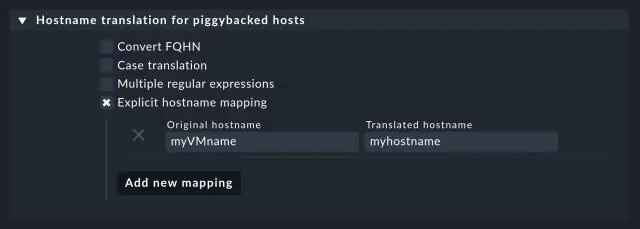
Във vSphere Client щракнете с десния бутон върху клъстера в инвентара и изберете Редактиране на настройките. В левия панел на диалоговия прозорец Настройки на клъстера под vSphere DRS изберете Правила. Щракнете върху Добавяне. В диалоговия прозорец Правило въведете име за правилото
Какво представлява подкрепата в правилата за асоцииране?

Правилата за асоцииране се създават чрез търсене на данни за чести модели ако-тогава и използване на подкрепата и увереността на критериите за идентифициране на най-важните връзки. Поддръжката е индикация за това колко често елементите се появяват в данните
Какво е Arr афинитет?
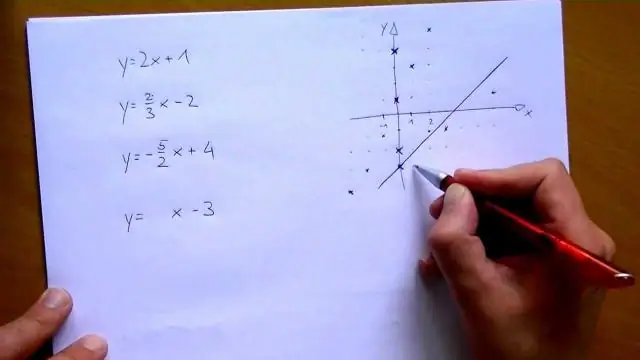
И така, какво е ARR Affinity и защо подобрява производителността? Ако ARR Affinity е активиран, IIS сървърът, действащ като балансьор на натоварването, ще постави бисквитка върху отговорите, която кара потребителят винаги да удря един и същи екземпляр в рамките на своята сесия
